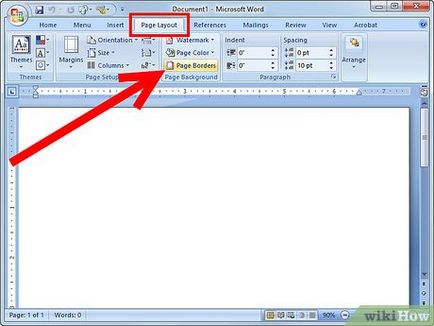
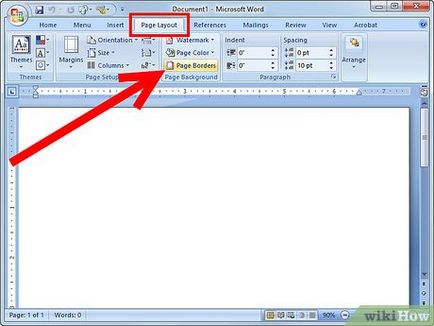
Deschideți setările pentru frontiere. Pentru a face acest lucru, deschideți documentul în care doriți să inserați frontiera, faceți clic pe tab-ul „Aspect pagină“. În grupul „Page Background“, faceți clic pe „Pagină.“ „Frontiere și hașurare“ se deschide fereastra. Faceți clic pe tab-ul „Limite“ și coloana „Type“ (departe stânga), selectați una dintre cele 4 tipuri de frontieră.
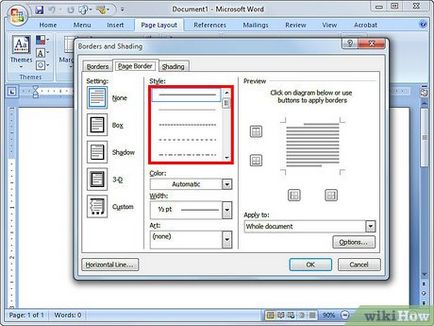
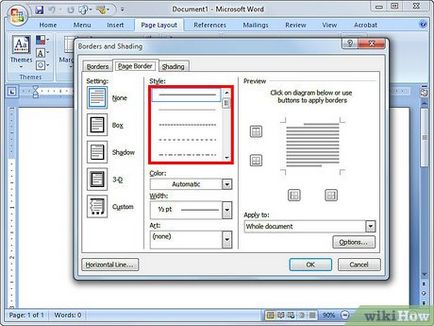
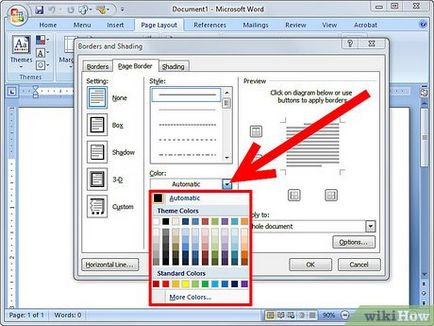
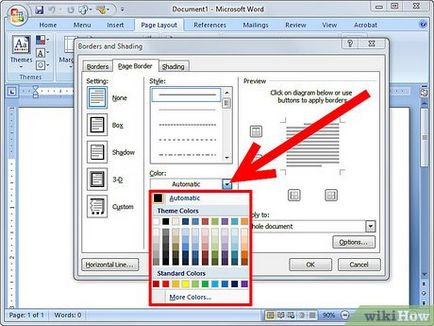
Selectați o culoare pentru a frontierei. În secțiunea „Color“, faceți clic pe săgeata îndreptată în jos. Aceasta deschide paleta de culori. În ea, selectați culoarea frontierei paginii.
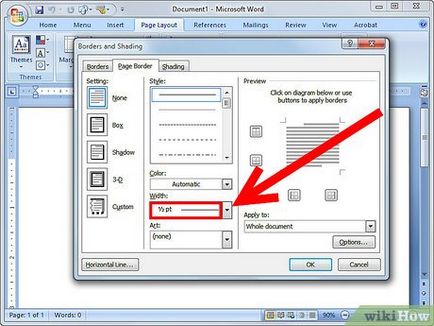
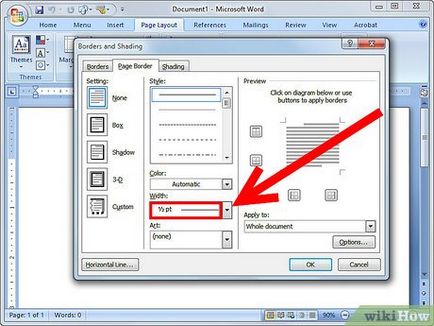
Setați lățimea graniței. În „lățime“, faceți clic pe săgeata îndreptată în jos, iar lista care apare, selectați lățimea dorită a frontierei.
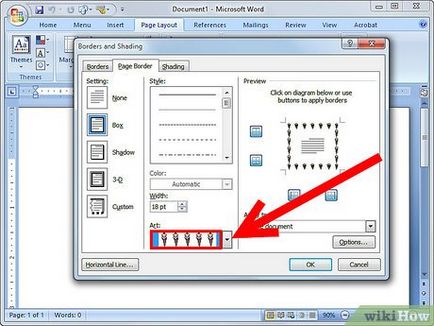
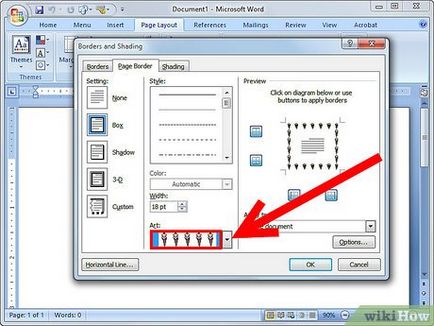
Metoda 2 din 2:
De "Clip" Edit
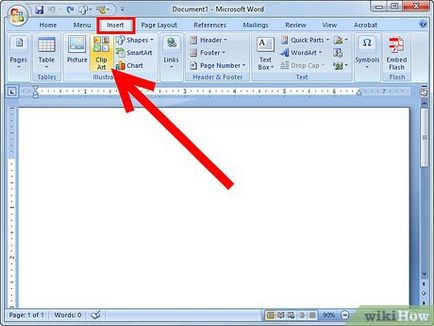
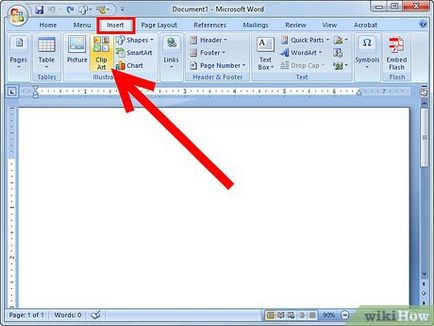
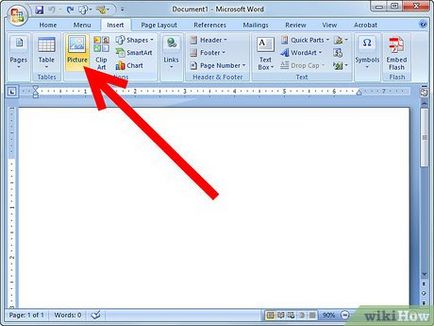
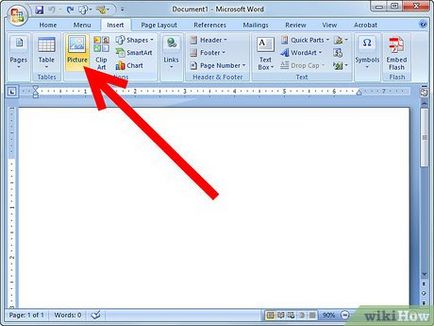
- Setați poziția și mărimea frontierei. Pentru a face acest lucru, faceți clic pe granița de imagine, apoi faceți clic pe marcatorul circular de la orice colț al desenului și întinde / comprima imaginea la dimensiunea dorită. Pentru a repoziționa imaginea, faceți clic pe ea și glisați-l în locația dorită în documentul Word.